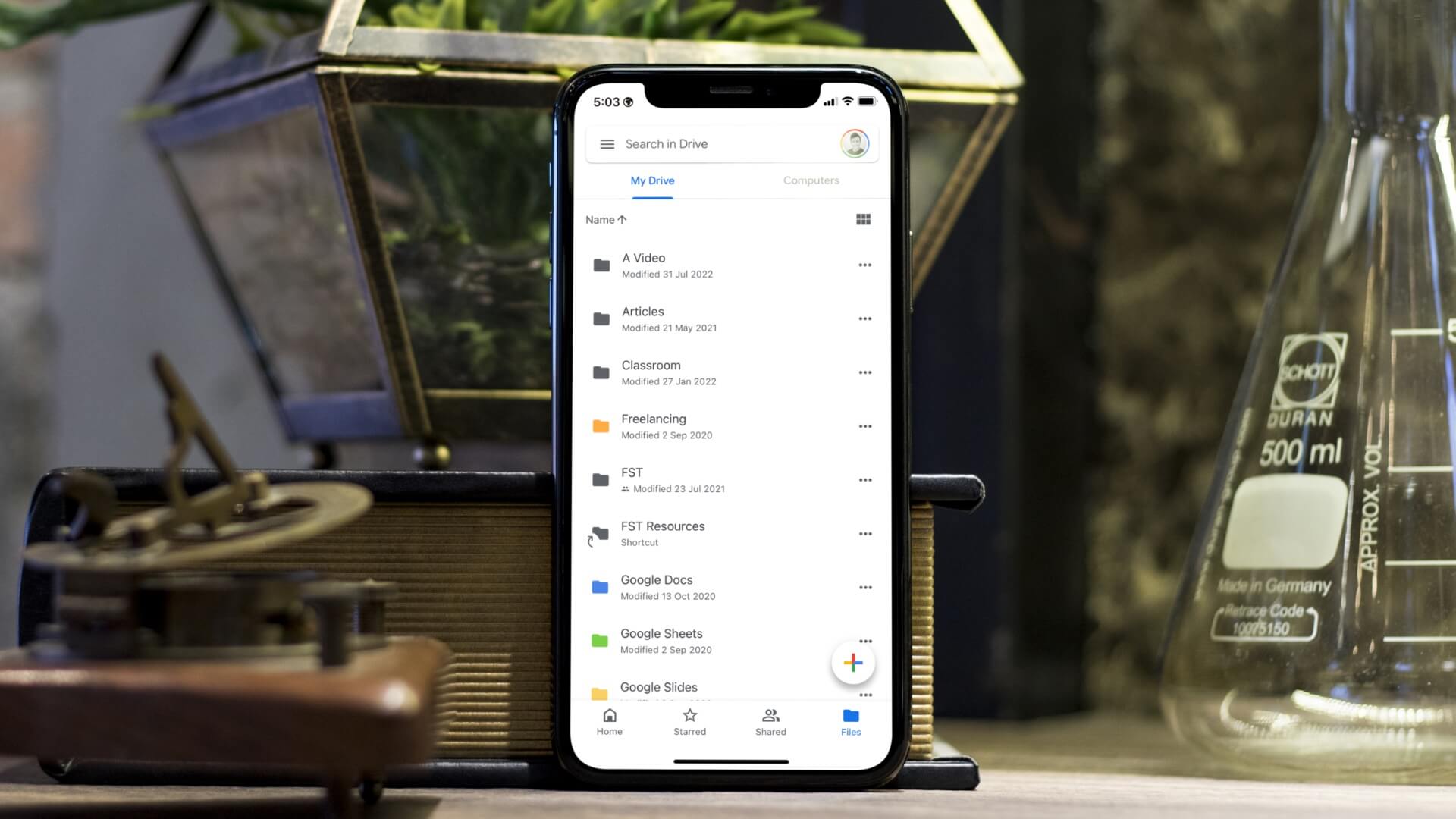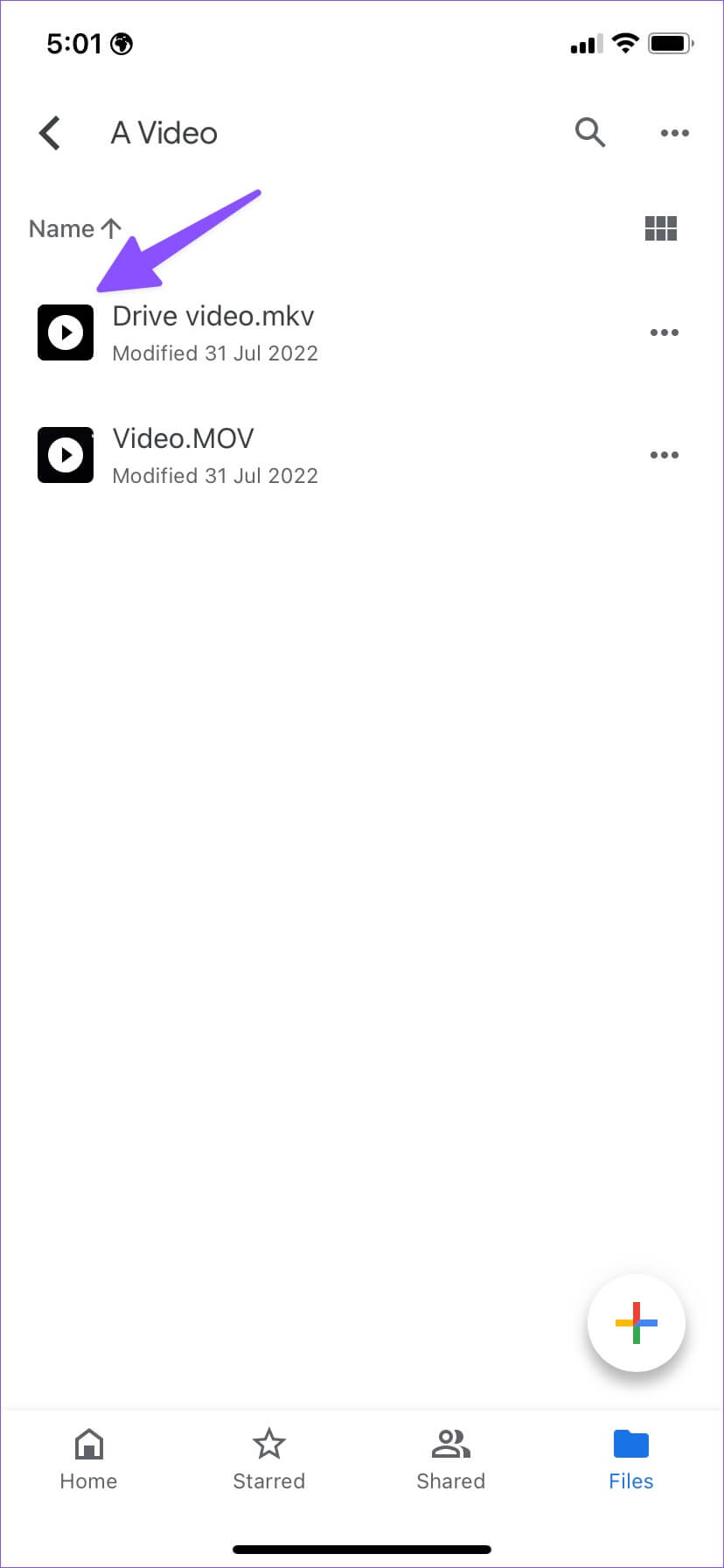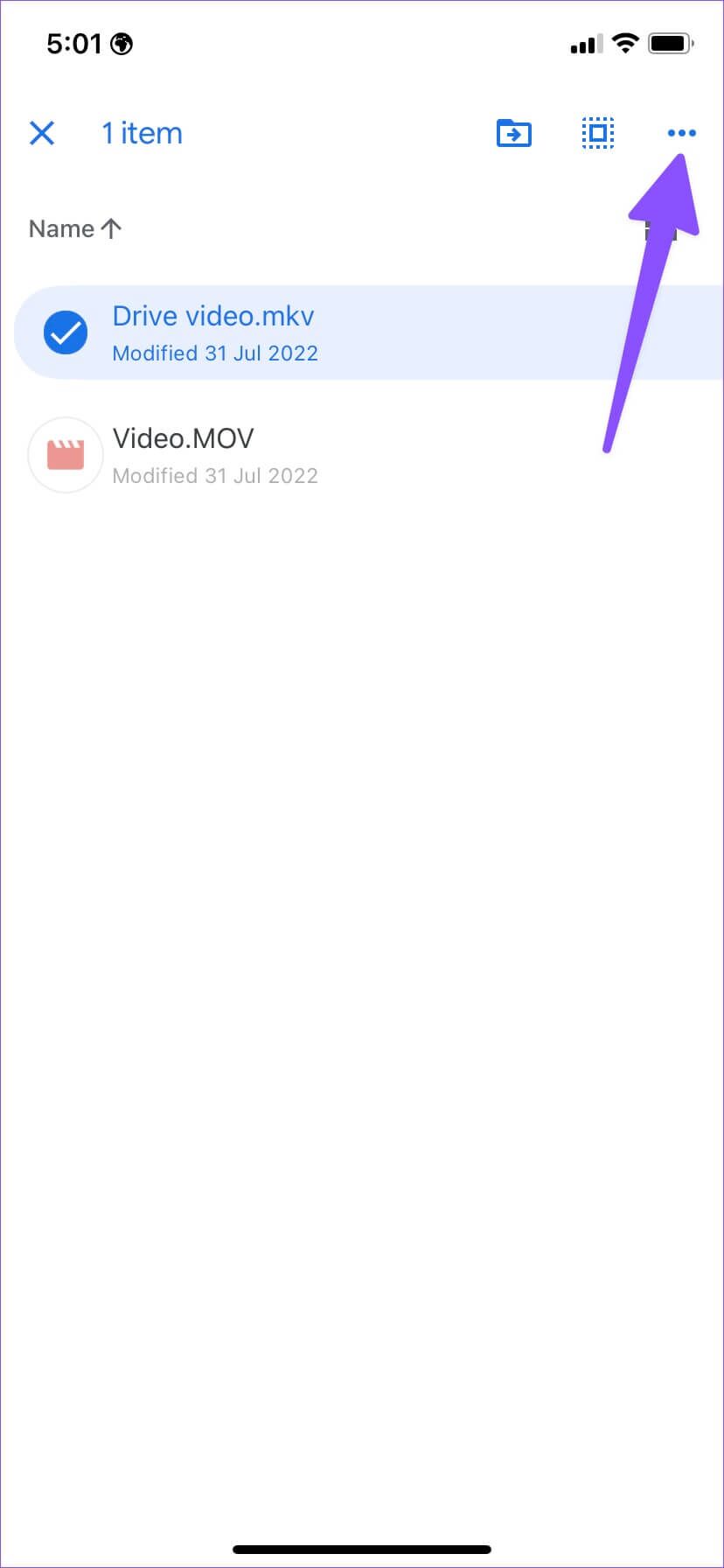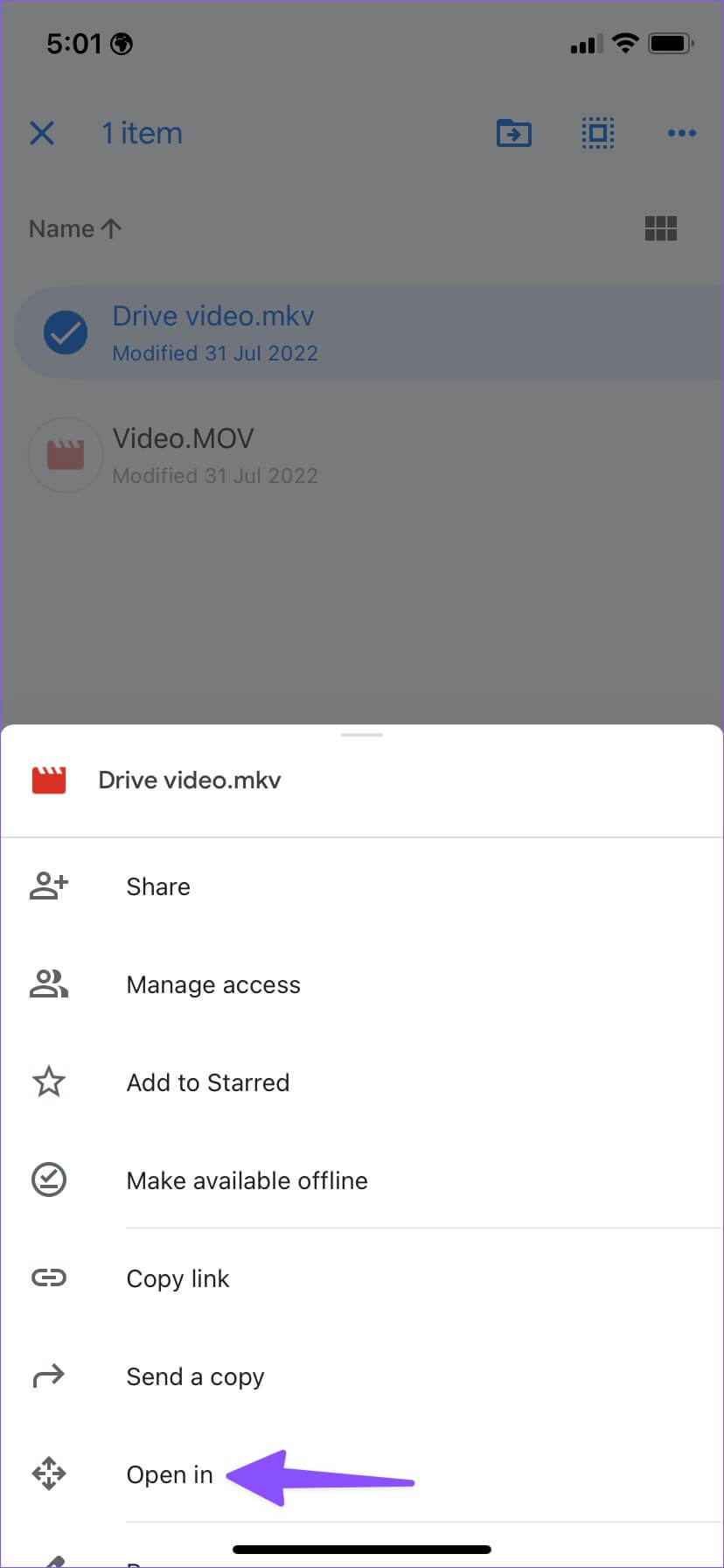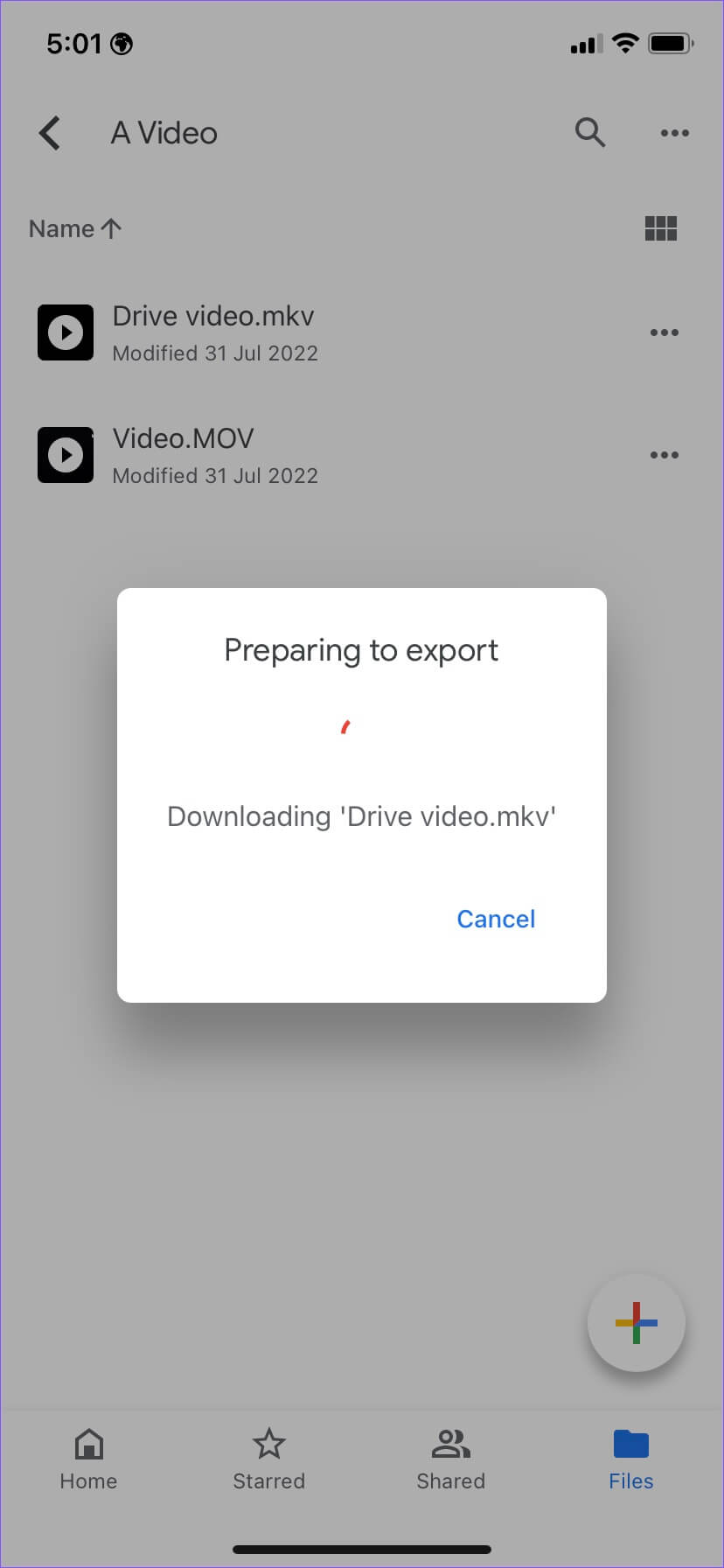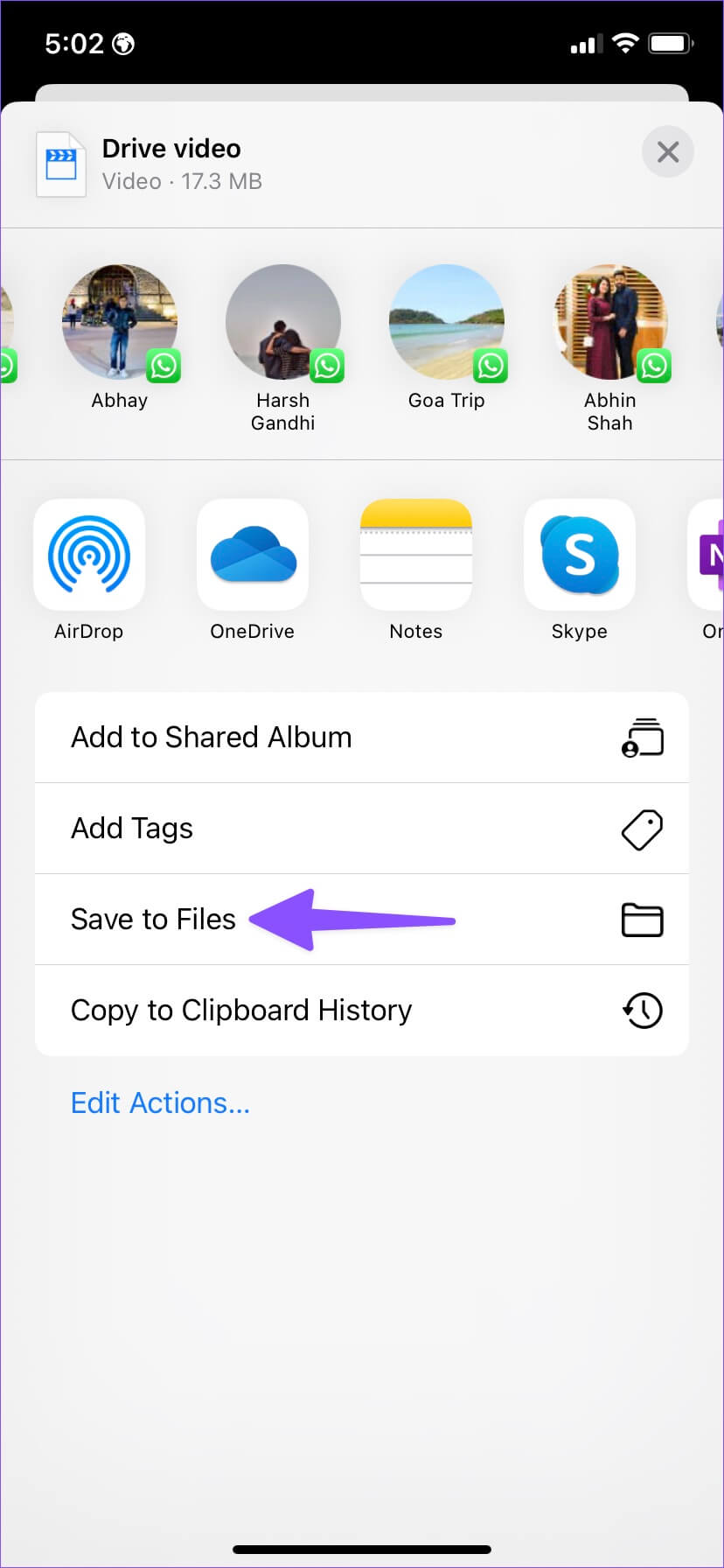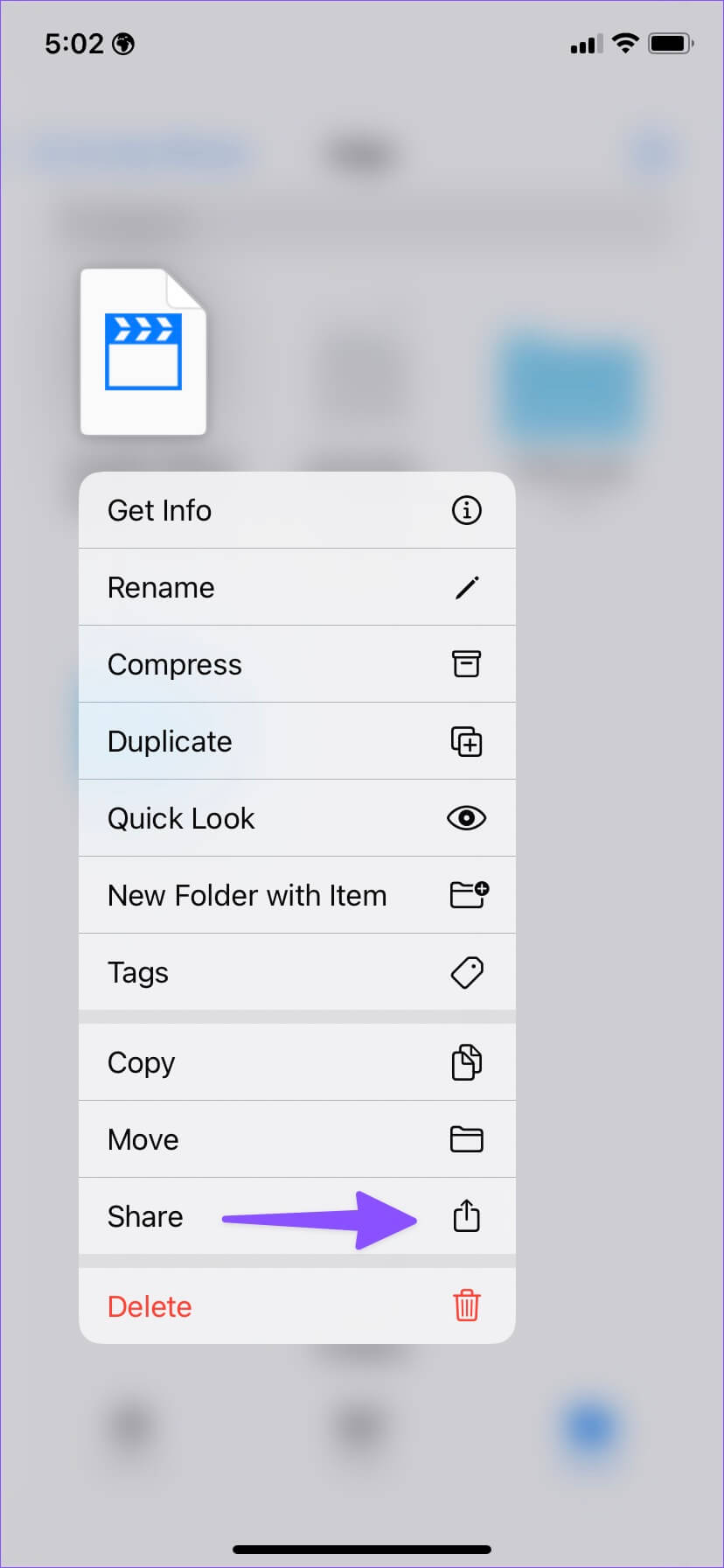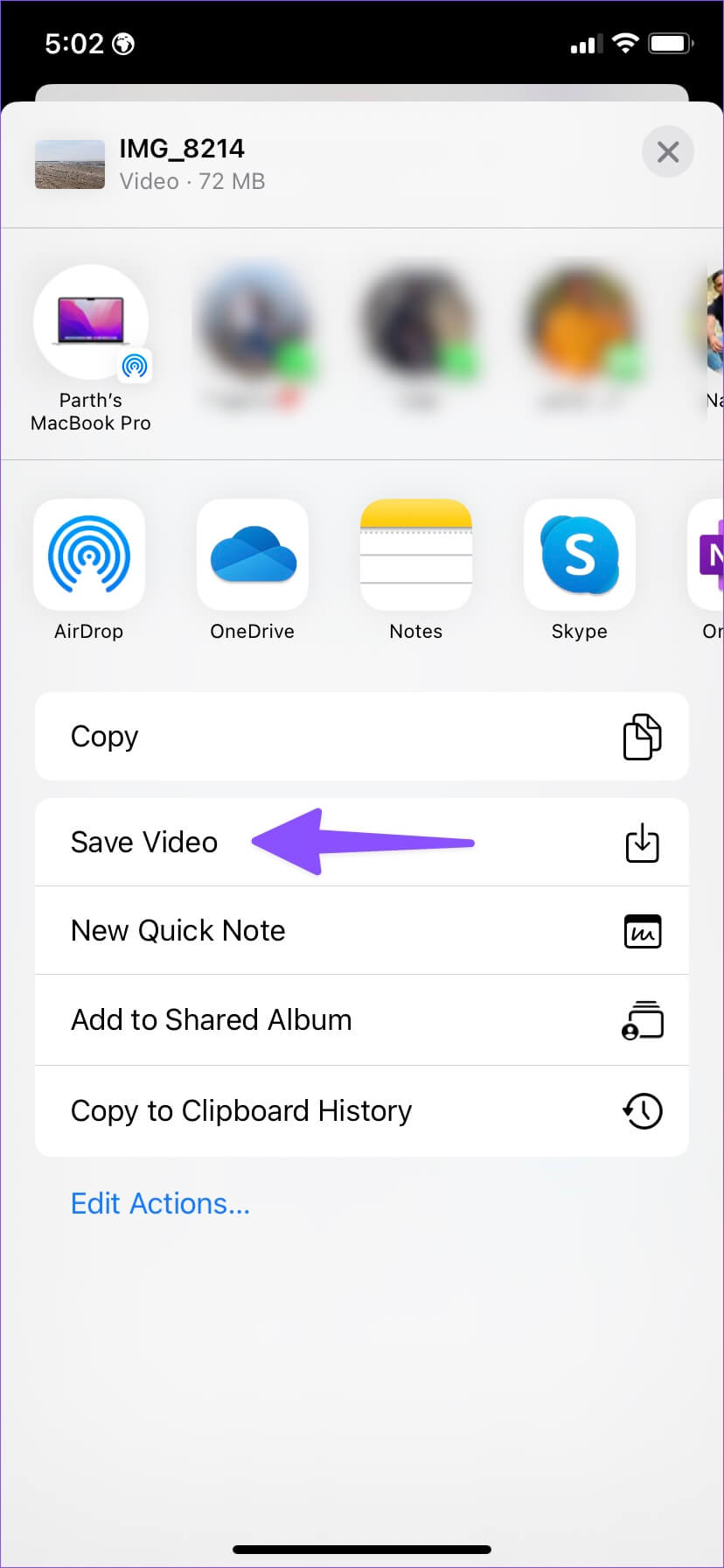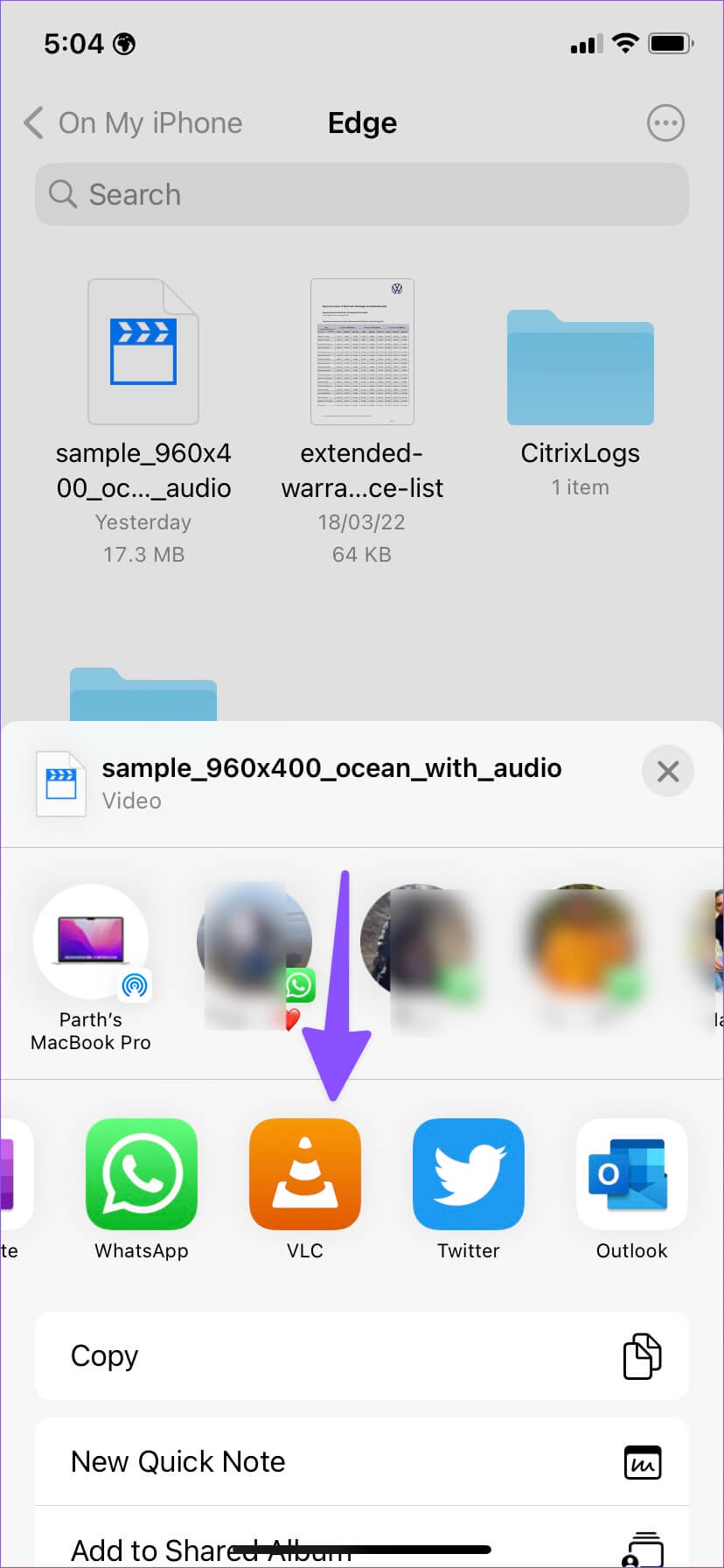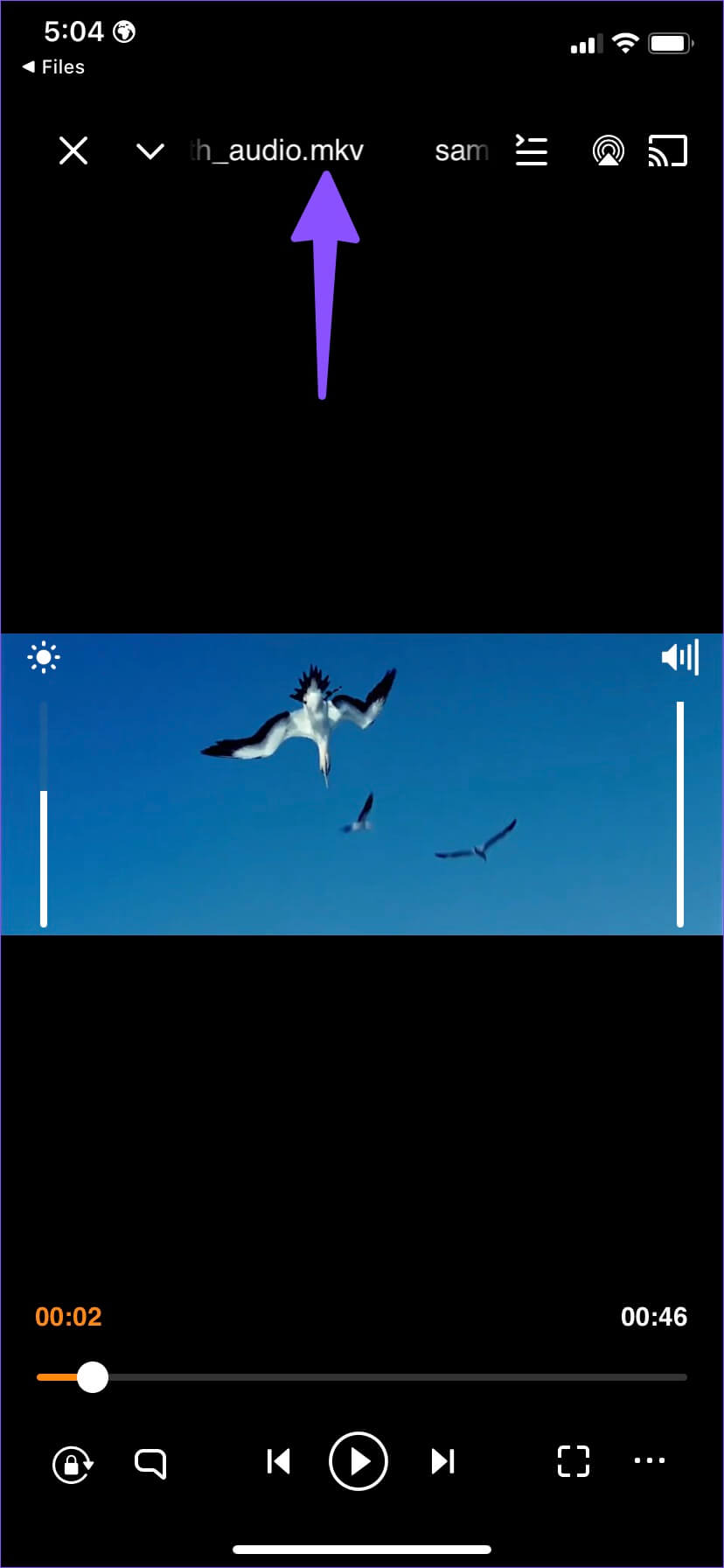Comment télécharger et lire des vidéos Google Drive sur iPhone
L'iPhone d'Apple est livré avec 5 Go de stockage iCloud. C'est pourquoi la plupart des utilisateurs préfèrent Google Drive pour partager et télécharger des fichiers depuis l'iPhone. De plus, Google Drive offre 15 Go d'espace libre et contient des applications natives pour Windows et Android. Il est donc facile de stocker et de visualiser des photos et des vidéos sur votre iPhone.
L'application Google Drive sur iPhone vous permet d'afficher les détails des vidéos et vous offre un lanceur de base pour les regarder. Pour profiter de ces vidéos dans toute leur splendeur, vous pouvez les télécharger sur votre iPhone. Cependant, Google Drive ne vous permet pas d'enregistrer ces vidéos directement dans l'application Photos. Nous allons vous montrer comment télécharger et lire n'importe quel fichier vidéo de Google Drive sur votre iPhone.
Utiliser le lecteur vidéo Google Drive par défaut
Google Drive prend en charge tous les principaux types de fichiers vidéo tels que MP4, MKV et MOV. L'application dispose d'un lecteur vidéo par défaut avec des fonctions suffisantes telles que l'avant/arrière, la lecture/pause et AirPlay.
Étape 1: Ouvert Google Drive Au iPhone. rechercher n'importe quel Vidéo du dossier Drive.
Étape 2: Appuyez sur le bouton La lecture. Google Drive téléchargera la vidéo à partir du serveur pour la lire sur votre téléphone.
TÉLÉCHARGER LA VIDÉO GOOGLE DRIVE SUR IPHONE
Lorsque vous souhaitez modifier ou télécharger des vidéos Google Drive sur iCloud ou OneDrive Vous devez le télécharger sur votre iPhone. Comme mentionné précédemment, Google Drive ne vous permet pas de télécharger des vidéos sur votre iPhone. Voici comment.
Étape 1: Ouvrir une application Google Drive Au iPhone Et chercher Clip vidéo vous voulez le télécharger.
Étape 2: Appui long Vidéo. Sélectionner Liste des trois points Dans le coin supérieur droit
Étape 3: Sélectionner "ouvrir dans" pour télécharger la vidéo.
Étape 4: Drive ouvrira le menu de partage iOS une fois le processus de téléchargement terminé.
Vous pouvez partager une vidéo Google Drive directement avec des applications IM (messagerie instantanée) ou par e-mail Par courrier ou Outlook , ou même le télécharger sur un autre stockage cloud comme OneDrive.
Étape 5: Clique sur "Enregistrer dans des fichiers" Pour enregistrer la vidéo dans l'application Fichiers sur iPhone.
Étape 6: Enregistrez la vidéo à l'emplacement souhaité dans l'application Fichiers. Vous pouvez également ajouter une balise pour filtrer facilement les vidéos téléchargées.
Ouvrez l'application Fichiers sur votre iPhone et la vidéo téléchargée sera prête à être utilisée.
Enregistrer les vidéos Google Drive dans l'application Photos sur IPHONE
Grâce au comportement quelque peu compliqué et déroutant d'iOS, vous ne pouvez pas télécharger la vidéo Google Drive directement dans l'application Photos. Le menu Partager dans iOS n'affichera pas d'option pour enregistrer la photo ou la vidéo dans l'application Photos sur l'iPhone. Tout d'abord, vous devrez télécharger la vidéo dans l'application Fichiers, puis l'enregistrer dans l'application Photos. Voici comment.
Étape 1: Téléchargez la vidéo de Google Drive vers l'application Fichiers (voir les étapes ci-dessus).
Étape 2: Ouvrez l'application Fichiers sur IPhone Votre. Appuyez longuement sur une vidéo et sélectionnez Partager dans le menu contextuel.
Étape 3: Clique sur Enregistrez la vidéodans le menu Partager iOS.
Étape 4: Ouvrir une application Des photos Pour vérifier la vidéo enregistrée.
Vous pouvez maintenant télécharger la vidéo sur iCloud, la lire avec des outils de retouche photo ou l'ajouter à un album existant.
UTILISEZ VLC PLAYER POUR REGARDER DES VIDÉOS GOOGLE DRIVE SUR IPHONE
L'application Photos et fichiers par défaut pour iPhone ne prend pas en charge tous les fichiers vidéo. Par exemple, vous ne pouvez pas lire de fichiers vidéo MKV dans l'application Photos. Si vous envisagez de télécharger des vidéos MKV à partir de Google Drive, vous devez utiliser un lecteur vidéo tiers pour les regarder sur votre iPhone.
Étape 1: 11 Téléchargez et installez VLC Player sur iPhone en utilisant le lien ci-dessous.
Étape 2: Enregistrez les vidéos Google Drive dans l'application Fichiers (voir les étapes ci-dessus).
Contrairement à VLC sur Android, VLC pour iPhone ne scannera pas et n'affichera pas toutes les vidéos du stockage de l'appareil. Vous devez ouvrir manuellement les vidéos à partir de l'application Fichiers. Continuez avec les étapes ci-dessous.
Étape 3: Ouvert Dossiers d'application sur iPhone. je cherche Vidéo téléchargé en Fichiers d'application.
Étape 4: Appui long sur Clip vidéo Et sélectionnez Poster Depuis le menu contextuel.
Étape 5: Sélectionner VLC de papier Partage iOS.
Étape 6: Le système ouvrira la vidéo dans Lecteur VLC.
Vous pouvez profiter de toutes les fonctionnalités de VLC telles que le lecteur multimédia riche en fonctionnalités, les sous-titres, les enregistrements d'écran, les listes de lecture personnalisées et les gestes vocaux.
Profitez des vidéos Google Drive sur IPHONE
Vous pouvez toujours lire des vidéos Google Drive à l'aide du lecteur vidéo par défaut. Si vous souhaitez modifier ou partager des vidéos, enregistrez-les dans l'application Photos. Pour les fichiers mkv et autres types de fichiers vidéo non pris en charge, faites appel à VLC sur iPhone.